我得到了非英文的Google搜索结果,并且在Xubuntu的软件仓库中没有找到grive。
有人知道一个适用于Ubuntu或其支持的衍生版本的客户端吗?或者有关grive的安装说明?
显然grive存在于ppa中 - 我安装了它,它的表现还不错。在我看来,这比google-docs-fs的解决方案更好,因为后者不会永久将文件保存在您的驱动器上,而grive会。此外,grive不像InSync那样是一个商业项目,后者被描述为“在测试期间免费使用”。
可以通过以下说明在webupd8网站上找到grive的ppa:
Grive:Linux上的开源Google Drive客户端~ Web Upd8:Ubuntu / Linux博客
当前版本的grive存在一个限制,即它不会自动同步您的云盘目录。但是我找到了一篇博客文章描述如何修复此问题的脚本,可以使grive在云盘目录中的文件发生更改时进行同步。~/Drive中的更改,请首先运行grive -a,然后使用此脚本。将此脚本添加到您的启动应用程序以实现自动启动。它使用inotifywait来监视Drive文件夹中的更改。答案中的链接对我无效。 - kiri此答案含有适用于所有当前版本的Ubuntu答案,最新版本位于顶部。
打开系统设置并选择在线帐户 -> 在添加帐户标题下选择Google,然后使用您的Google密码进行身份验证。
确保已授予“文件”权限:现在您的Google Drive将显示在文件应用程序(Nautilus)中,就像这样:
Google Drive允许您离线访问某些文件,但在桌面上,此功能仅适用于Google Chrome浏览器。如果您拥有该浏览器,请安装由google.com提供的Google Docs离线扩展。返回到Google Drive并导航到齿轮图标 -> 设置 -> 离线,然后启用在离线状态下创建、打开和编辑您最近的Google Docs、Sheets和Slides文件。
sudo snap install odrive-unofficial
GNOME 3.18 及更高版本(在 Ubuntu 16.10 及以后的版本中)具有原生桌面集成功能,让您可以轻松浏览、管理、打开、上传和下载文件。只需在 GNOME 的在线账户应用程序中添加您的 Google 账户即可开始使用。
要在 Ubuntu 16.10-17.04 中启用 Google Drive 桌面集成,请按照以下步骤操作:
安装GNOME系统设置和GNOME在线账户。
sudo apt install gnome-control-center gnome-online-accounts
启动GNOME在线账户。
gnome-control-center online-accounts
确保先关闭Unity控制中心。如果你已经打开了Unity控制中心并且调用了gnome-control-center online-accounts,那么它会打开Unity控制中心窗口而不是GNOME的窗口。
在打开的新的在线账户窗口中,点击添加在线账户按钮,然后在添加账户窗口中点击Google图标以添加你的Google账户,并使用你的Google密码进行身份验证。确保文件已被启用(切换到ON位置)。
现在您应该能够从文件(nautilus)应用程序中访问您的Google Drive文件。
如果Ubuntu 16.04安装了GNOME 3.18或更新版本,同样的步骤也适用。Ubuntu 16.04中当前的nautilus版本是nautilus 3.18.4.is.3.14.3-0ubuntu5。
grive并非由Google开发。 - user25656sudo apt-get purge grive来清除旧版本。 - iheggiesnap find nextcloud - karel执行sudo add-apt-repository ppa:invernizzi/google-docs-fs命令来添加PPA。
等待命令完成后,运行sudo apt-get update && sudo apt-get install google-docs-fs命令来安装GdriveFS。请耐心等待,这个步骤可能需要一些时间。
在你的主文件夹中创建一个名为"Drive"的文件夹。
在终端中执行:gmount Drive username@gmail.com命令,根据需要替换你的用户名,以挂载你的Google Drive。测试表明该应用程序工作正常,并且与文件管理器无关,它是一个文件系统驱动程序。
google-docs-fssudo add-apt-repository ppa:invernizzi/google-docs-fs
sudo apt-get update && sudo apt-get install google-docs-fs
安装完成后,退出然后重新登录。
您的Google Drive现在已安装在“Drive”文件夹中
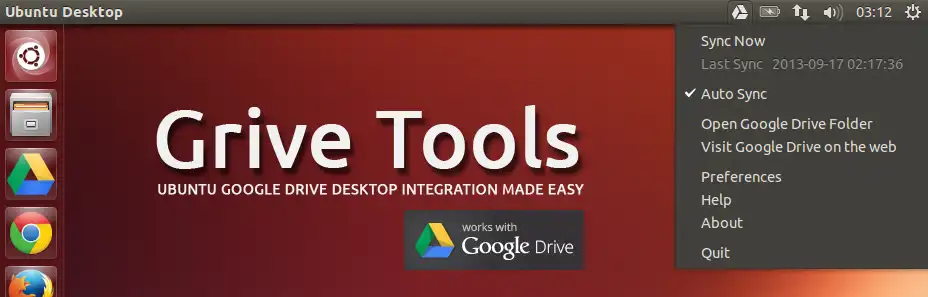
sudo add-apt-repository ppa:thefanclub/grive-tools
sudo apt-get update
sudo apt-get install grive-tools
wget https://launchpad.net/~thefanclub/+archive/ubuntu/grive-tools/+files/grive-tools_1.15_all.deb
sudo gdebi grive-tools_1.15_all.deb
Insync 现在可用于 Ubuntu 仓库。
以下是安装 Insync 的步骤:
将源添加到/etc/apt/sources.list文件中
(示例行:deb http://apt.insynchq.com/[发行版本] [代号] non-free)
要直接将该行添加到sources.list文件中,请执行以下操作:
echo "deb http://apt.insynchq.com/ubuntu $(lsb_release -cs) non-free" | sudo tee /etc/apt/sources.list.d/insync.list
导入密钥
wget -O - https://d2t3ff60b2tol4.cloudfront.net/services@insynchq.com.gpg.key | sudo apt-key add -
sudo apt-get update
安装 InSync
sudo apt-get install insync-beta-ubuntu
SyncDrive 是一个前端清洁的图形用户界面,它以 Grive 为基础。 目前还没有官方的适用于 Linux 的 Google Drive 应用程序。 SyncDrive 是由 David 设计的,他是基于 Ubuntu 的类似 MacOSX 外观的 Pear OS 的创作者。
SyncDrive 可以轻松设置并同步存储在您的 Google Drive 中的文件到您的 ~/SyncDrive 文件夹中。它可以自动同步文件,并显示已使用/剩余的存储空间。 SyncDrive 还具有易于访问的指示器。
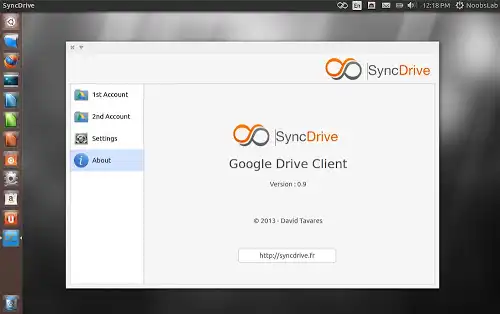
在Ubuntu中安装SyncDrive;打开终端(按Ctrl+Alt+T),然后输入以下命令:
sudo add-apt-repository ppa:noobslab/pear-apps
sudo apt-get update
sudo apt-get install syncdrive
来源:http://www.noobslab.com/2013/09/syncdrive-google-drive-available-for.html
注意:Google Docs 格式的文件似乎不会被本地存储。
http://s.insynchq.com/builds/insync-linux-beta1-py27.tar.bz2
Extract to your Home folder
Open a new terminal and navigate into the extracted Insync folder using the ‘cd’ command (e.g. cd insync/)
Run: sudo ./insync-installer
Follow any on-screen prompts
Insync must be started from the Terminal by running ‘insync’
The app doesn’t auto-start by default, and there is no in-app way to enable this
来源:OMG!UBUNTU!